photoshop怎样处理逆光的照片
发布时间:2017-06-05 18:55
很多同学在拍摄照片时摸不清光的方向,这时候拍出来的照片很容易逆光。接下来就是小编精心整理的一些关于photoshop怎样处理逆光的照片的相关资料,供你参考。
photoshop处理逆光的照片的方法
调整好“CameraRaw滤镜”以后,点击“打开”,找到需要处理的图片,如图所示。
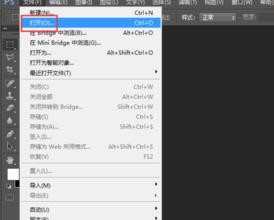
接着,调整“曝光”、“高光”、“对比度”等选项,使图片的暗部显得更亮,绿色的部分更加明显,亮的地方更加光亮,如图所示。

然后选择“分离色调”选项卡,调整“高光”“阴影”选项,让图片中亮部和暗部的特征更加明显,如图所示。
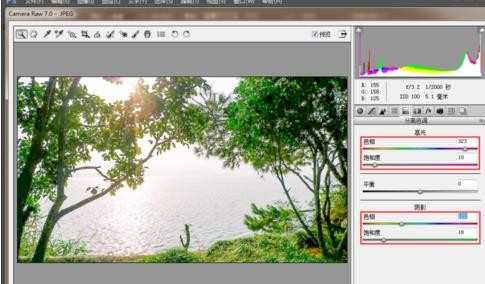
再下来,就是调整图片的“曲线”,调整整体的灰暗效果,使图片的特点更加鲜明,如图所示。

调整好以后,点击“打开图片”,并在“PS”中调整其“色阶”和“自然饱和度”,让图片中各种颜色的饱和度更加自然一些,如图所示。

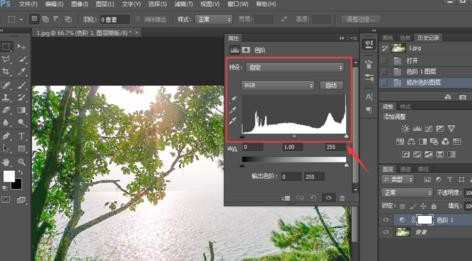

最后,即可完成图片的调整,如下图就是处理前后的图片对比,看起来效果还是比较明显的。


photoshop怎样处理逆光的照片的评论条评论